De Samsung Galaxy Ace 2 is misschien een geweldige keuze voor de Android-liefhebber met een beperkt budget, maar hij heeft niet de nieuwste versie van Android. Vandaag gaan we dat rechtzetten, door de Gingerbread ROM van de voorraad om te ruilen voor een die de zoete lekkernijen van Jelly Bean emuleert, en Ice Cream Sandwich helemaal overslaat. Voor het welzijn van onze tanden, zoveel als al het andere.
Als je blij bent te wachten op de officiële update van Samsung, raad ik zeker aan om dat te doen, vooral omdat dit niet de volledige Jelly Bean-ervaring is ( let op : zie de update onderaan het artikel). Ook het rooten van je Ace 2 - essentieel voor dit proces - maakt je garantie ongeldig. Kunnen we aannemen dat alles wat u doet met uw telefoon uw verantwoordelijkheid is en CNET neemt geen verantwoordelijkheid voor verlies of schade veroorzaakt door het volgen van deze handleiding?
Goed. Hier is hoe het gedaan is. Het is een beetje rommelig, en deze specifieke ROM vereiste een aantal herhaalde stappen van mijn kant, maar als je vandaag een Jelly Bean-achtige ervaring wilt op je Ace 2, is er niet veel keus.
Als dit alles een beetje ontmoedigend is, heeft Samsung officieel bevestigd dat de Aas 2 Jelly Bean op tijd zal krijgen, maar als je vandaag iets wilt dat lijkt op het, volg dan deze stappen en geniet ervan.
1. Wortel je Aas 2
Je zult nergens komen zonder een geroote Ace 2. Ga eens kijken naar deze handige gids die ik heb geschreven. Lees het, volg de stappen en kom hier terug wanneer u klaar bent. Die gids is voor het GT-I8160-model - zo ook de ROM die we gaan gebruiken. Voordat we verder gaan, dubbel en zelfs drievoudig controleren, hebt u dat model in het instellingenmenu van uw telefoon (Instellingen> Over de telefoon> Modelnummer).
2. Download de dingen die je nodig hebt
Nu we het erover hebben, die ROM is de JellyCream 2.0 voor Galaxy Ace. Ga je gang en download het en de twee patches naar je computer vanaf hier, hier en hier.
Ik moet vermelden dat dit geen officiële Jelly Bean is, zoals je misschien kunt zien aan de naam. Zoals de commenters hieronder wezen op, is het een versie van Gingerbread die gemaakt is om op Jelly Bean te lijken.
Sluit je Ace 2 aan met de USB-kabel en kopieer alle bestanden naar de SD-kaart van je telefoon. Zorg ervoor dat uw telefoon ook op een batterij van 75 procent of meer is aangesloten.
3. Maak een back-up!
Het installeren van een nieuw ROM om het stabiel te maken is iets dat het verwijderen van al uw gegevens vereist. Alles: contacten, sms-berichten, foto's, e-mails, documenten ... alles. Als je iets van sentimentele waarde hebt, steun het dan nu of houd voor altijd je vrede.
Foto's kunnen via USB eenvoudig worden versleept en er zijn apps die eenvoudig en pijnloos een back-up kunnen maken van uw teksten en andere stukjes en beetjes, zoals MyBackup (u hebt de betaalde versie nodig, £ 3, 15 op het moment van publicatie, omdat commentatoren wijzen hieronder, roeien met je telefoon zal ervoor zorgen dat MyBackup denkt dat het een nieuwe telefoon is, dus je hebt een cloudgebaseerde oplossing nodig). Er zijn honderden andere back-up-apps op Google Play om uit te kiezen.
4. Installeer de ROM
Schakel Aas 2 uit en start deze opnieuw op in de herstelmodus door de knoppen voor voeding, volume omhoog en menu ingedrukt te houden. Blader naar beneden met de knop om het volume te verlagen om gegevens te wissen / fabrieksinstellingen te herstellen en druk op de menuknop om te selecteren - scroll vervolgens naar beneden naar 'ja' (linksonder) en wacht.

Nu is het tijd om de ROM te installeren, dus scroll naar 'apply update from sdcard' (rechtsboven) en druk op menu. Blader naar het ROM-bestand dat we eerder hebben gedownload - 'JellyCream2.0Messi10.zip' - en druk nogmaals op menu.
De telefoon doet wat magie en probeert vervolgens opnieuw op te starten, maar we zijn nog niet klaar. Mijn Aas 2 raakte hier gevangen in een opstart-loop: als dit je overkomt, raak dan niet in paniek, schakel het gewoon uit en doorloop de laatste stap opnieuw en het zou moeten werken. (De maker van de ROM vermeldt zelfs in zijn gids dat je hem twee keer moet installeren.)
5. Zachtjes, zacht fragmentarische aap
Nog steeds niet gedaan! Ga terug naar het hoofdmenu van de herstelmodus en scrol naar 'cache-partitie wissen' en druk op menu. Wanneer dat is gebeurd, start u de telefoon opnieuw op en laat u deze volledig laden. Je bevindt je nu in Jelly Bean, maar er zijn een paar patches die we eerst willen installeren, dus als deze eenmaal is geladen, schakel je hem uit en start je de herstelmodus opnieuw op (voeding, volume omhoog en menu, weet je nog?).

Blader weer naar beneden om 'update from sdcard' toe te passen en druk op menu - dit keer willen we 'patch1.zip'. Doe het nog een keer, maak dan de cache leeg. Zodra dat is gebeurd, doe je hetzelfde voor 'patch2.zip', nogmaals twee keer (de ontwikkelaar zegt dat dit aan de veilige kant is). Wis de cachepartitie nog een keer voor succes en start de computer vervolgens opnieuw op.
Je bent klaar en geniet nu van alle geneugten van de Jelly Bean-versie van Android op je Ace 2! Als je problemen hebt met het niet verbinden van wifi, doorloop je het proces met patch2.zip opnieuw, omdat dit een oplossing is speciaal voor wifi-problemen - dit werkte voor mij.

Update : tekst toegevoegd die verduidelijkt wat de JellyCream 2.0-software is, welke versie van MyBackup u nodig heeft en verdere waarschuwingen.
Update 2 : sinds we dit artikel voor het laatst hebben bijgewerkt, is er een volwaardige versie van Jelly Bean voor de Ace 2 gelekt. Ik heb het op mijn telefoon getest en het heeft alle toeters en bellen die je zou verwachten - het bewijs zit in de onderstaande schermafbeelding.

Een officiële Jelly Bean-update wordt verwacht in april of kort erna, dus als je liever wacht dan voel je je vrij. Voor degenen die iets eerder de zoete lekkernijen van Android 4.1.2 willen hebben, hier is hoe het gedaan is. Vergeet niet om eerst een back-up van je spullen te maken:
1. Download de JellyBean ROM. Het is in 7 delen op Hotfile, dus als je geen lid bent, zal dit een tijdje duren:
- Deel 1
- Deel 2
- Deel 3
- Deel 4
- Deel 5
- Deel 6
- Deel 7
2. Pak het gecombineerde bestand uit en start Odin op. In tegenstelling tot andere ROM's die ik heb gebruikt, heeft deze drie afzonderlijke bestanden die je door Odin heen moet sturen:
a) Druk op PIT en selecteer: GT-I8160_EUR_XX_4G.pit
b) Selecteer PDA en selecteer: CODE_I8160XXBM2_932015_REV00_user_low_noship.tar
c) Selecteer CSC en selecteer: CSC_OXA_I8160OXAMB2_932015_REV00_user_low_noship.tar
3. Schakel uw Ace 2 uit en start deze opnieuw op in de downloadmodus door Power, Volume Down en Menu ingedrukt te houden. Druk op Volume omhoog om te bevestigen dat u weet wat u doet.
4. De sectie ID: COM van Odin wordt geel. Druk op 'Start' en laat het programma zijn magie doen. Je telefoon wordt een paar keer opnieuw opgestart en het duurt iets langer om de eerste keer op te starten.
5. Voila! De telefoon start op in Jelly Bean en vraagt u om al uw gegevens opnieuw in te voeren.



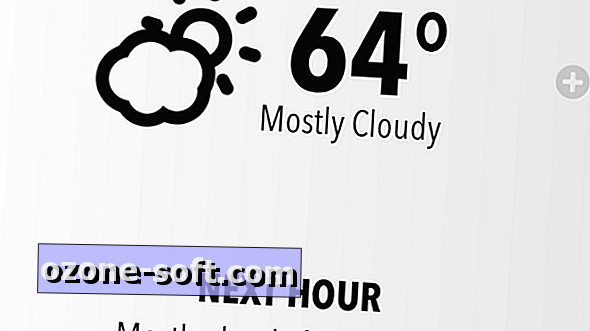


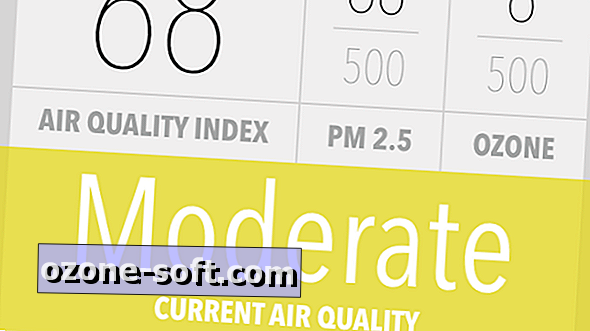






Laat Een Reactie Achter